ShareX é um gravador de tela offline capaz de gravar e capturar a tela do seu computador. Neste post, daremos a você informações suficientes sobre o programa. Incluímos o processo de gravação usando a ferramenta. Então, se você estiver interessado em aprender sobre ShareX, tenha a chance de ler a postagem.
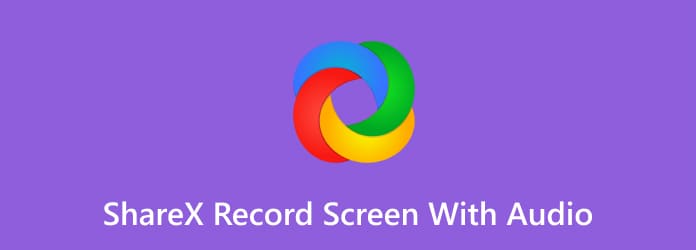
Part 1. O que é ShareX
ShareX é um programa para download capaz de ajudá-lo em diversas tarefas. Uma de suas excelentes funções é capturar e gravar a tela do seu computador de maneira eficaz e suave. Você pode gravar vídeos, jogabilidade, instruções, várias janelas e muito mais. Além de gravar a tela do seu computador, você também pode fazer uma captura de tela usando o programa. Com isso, você pode capturar a tela durante o procedimento de gravação. Além do mais, o ShareX pode oferecer várias teclas de atalho. Essas teclas de atalho ajudarão você a navegar no programa de maneira mais fácil e rápida ao gravar e capturar. Então, para você ter mais ideia sobre o gravador de tela, confira a análise simples do ShareX abaixo.
Interface de Usuário
Como todos sabemos, é importante ter uma boa interface ao usar um programa offline. Pode ajudar os usuários a compreender facilmente as funções do programa. Se você visualizar a interface do ShareX, encontrará várias seções e funções para usar. Inclui um gravador de vídeo e áudio, configurações de teclas de atalho, configurações de aplicativos e muito mais. Com isso, você pode perceber que pode realizar várias tarefas ao usar o ShareX. Porém, não podemos esconder o fato de que a interface do usuário do programa não é fácil de visualizar, principalmente para iniciantes. Assim, para usuários não profissionais, sugere-se solicitar um guia para usuários experientes.
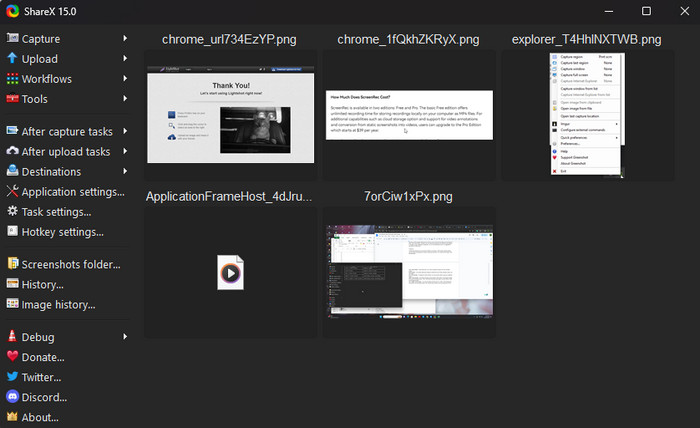
Teclas de atalho
Outra boa função que você pode ver no ShareX são as teclas de atalho. Com a ajuda dessas teclas de atalho, você pode gravar e capturar a tela pressionando algumas teclas. Então, para aprender todas as teclas de atalho, veja os dados abaixo.
Ctrl + Imprimir tela - Pressione estas teclas se quiser capturar a região da tela do computador.
Print Screen - Se preferir capturar ou fazer uma captura de tela na tela inteira do computador, use esta tecla de atalho.
Alt + Print Screen - Use esta tecla de atalho para capturar uma janela ativa.
Shift + Imprimir tela - Para gravação de tela, use esta tecla de atalho. Pressione Shift + Print Screen para iniciar o processo de gravação de tela. Então, ao terminar a gravação, pressione novamente a mesma tecla de atalho para interromper o processo de gravação.
Ctrl + Shift + Imprimir tela - Se você estiver gravando um arquivo GIF, as teclas Ctrl + Shift + Print Screen são úteis para o processo de gravação. Além disso, use a mesma tecla de atalho para interromper a gravação do arquivo GIF.
Part 2. Como gravar tela com áudio no ShareX
Depois de fornecer os detalhes necessários sobre o ShareX, podemos prosseguir com o processo de gravação. Confira abaixo o procedimento detalhado e aprenda como gravar telas com ShareX.
Passo 1.Baixe o ShareX no seu computador. Você pode encontrar o programa na loja da Microsoft para obtê-lo facilmente. Em seguida, abra e execute-o em seu computador.
Passo 2.Na interface do programa, selecione a seção Configurações de tarefas. Então, quando outra interface aparecer, clique no botão Screen Recorder função.
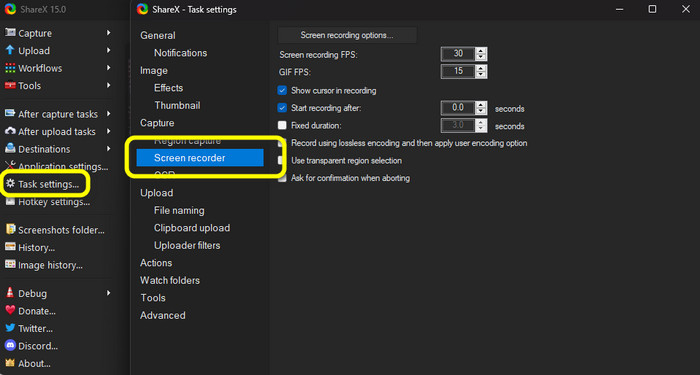
Passo 3.Quando outra interface aparecer, clique no botão Gravação de tela opção. Então, você pode configurar tudo. Você pode ajustar as opções de Fonte de vídeo e Fonte de áudio para gravar a tela do seu computador com áudio.
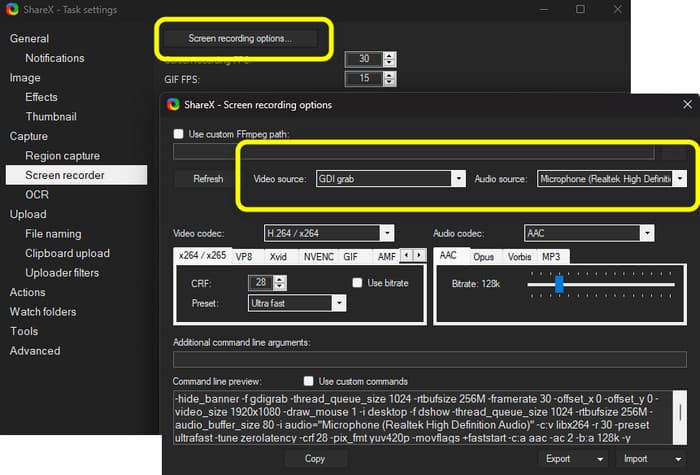
Passo 4.Depois disso, você já pode começar a gravar a tela do seu computador. Para começar, pressione o Shift + Imprimir tela teclas do seu teclado. Então, quando terminar a gravação, pressione a mesma tecla ou clique em Parar para interromper o processo de gravação. Agora você já sabe como usar o ShareX para gravar telas com áudio.
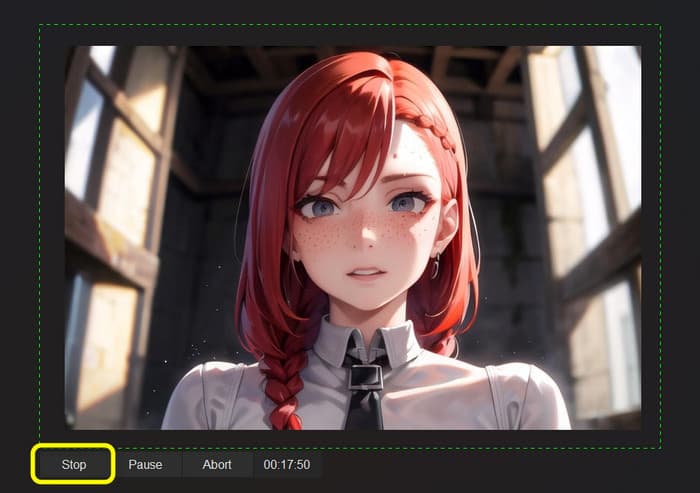
Part 3. Melhores alternativas de ShareX
1 Screen Recorder
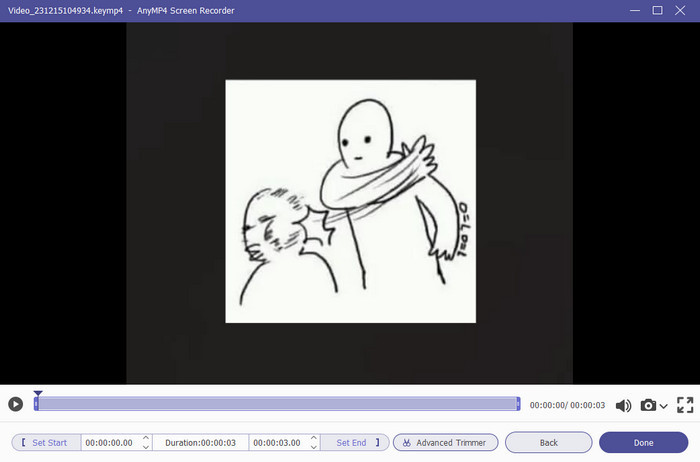
Depois de ler a resenha sobre o ShareX, você pode dizer que ele não é adequado para iniciantes. É porque tem uma interface confusa. Nesse caso, você pode tentar usar Screen Recorder. É um programa offline disponível para computadores Windows e Mac. Este gravador de tela pode orientá-lo para gravar a tela do seu computador com mais facilidade e rapidez em comparação com o ShareX. Possui uma interface de usuário e processo de gravação compreensíveis. É perfeito para gravar webcams, vídeos, tela de computador com áudio e muito mais. Mais. O Screen Recorder pode ajudá-lo a fazer uma captura de tela enquanto grava a tela. Com isso, se você está procurando a melhor alternativa ao ShareX, que oferece processo e função mais fáceis, considere baixar o Screen Recorder.
Download grátis
Para Windows
Download seguro
Download grátis
para macOS
Download seguro
2 Greenshot
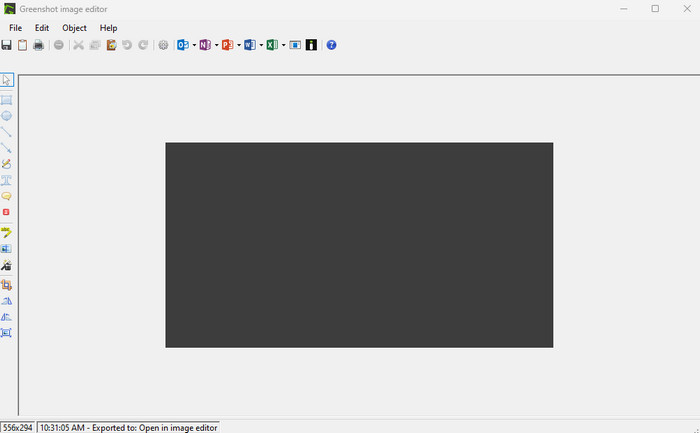
Outra alternativa do ShareX para usar é o Greenshot. É um software livre que é capaz de capturando a tela do seu computador. Também oferece várias teclas de atalho que podem facilitar o processo de captura. No entanto, embora tenha algumas teclas de atalho para usar, ainda podemos dizer que sua interface de usuário não é simples o suficiente. Além disso, o download é muito lento e requer vários procedimentos de configuração para concluir o processo de instalação. Mas, em termos de captura de tela, você ainda pode contar com este programa.
| Screen Recorder | Utilizadores | Acessibilidade | Funcionalidades | Interface |
| Screen Recorder |
Iniciante Aprovação |
Windows Mac |
Grave telas de computador, vídeos, jogos e muito mais com áudio. Faça um screenshot |
simples |
| ShareX | Aprovação | Windows |
Grave a tela do computador. Captura de tela |
Confundindo |
| Greenshot | Aprovação |
Windows Mac |
Faça um screenshot | Confundindo |
Part 4. Perguntas frequentes sobre ShareX
-
O Sharex carrega automaticamente?
Não. Após capturar uma tela, o programa perguntará se você deseja salvar e fazer upload da imagem do seu computador. Com isso, você tem a opção de aceitar ou desconsiderar a captura de tela capturada.
-
O que é um erro de autenticação Sharex?
Pode ocorrer um erro de autenticação, especialmente ao enviar uma imagem. Se for esse o caso, existem várias soluções que você pode usar. Você pode obter a versão mais recente do programa. Você também pode reinstalá-lo e ver se há alguma alteração. Com isso, existe a possibilidade de você solucionar o problema do erro de autenticação.
-
O ShareX é seguro?
É sim. Depois de baixar o programa, você pode começar a gravar sua tela sem se preocupar com nada. O programa não pergunta sobre suas informações pessoais e foca apenas no seu objetivo principal, que é gravar a tela.
-
ShareX é bom?
É sim. ShareX é capaz de gravar telas e tirar screenshots. Com esta ferramenta, você pode gravar seu vídeo e preservá-lo por mais tempo.
-
Existe uma versão móvel do ShareX?
É triste dizer, mas não existe uma versão móvel para ShareX. O programa só pode ser baixado em computadores para gravação de telas. Portanto, se você deseja um programa de gravação de tela, é melhor procurar outro aplicativo adequado.
Resumindo
ShareX é útil para gravação e captura de tela. Pode ser útil se você deseja ter um registro de dados em seu computador e mantê-los para preservação. No entanto, o ShareX possui uma interface complicada, dificultando a navegação para usuários não profissionais. Nesse caso, use Screen Recorder. Possui uma interface simples, que pode ajudar os usuários a gravar e capturar telas de maneira fácil e eficaz. Além disso, você pode acessá-lo em Windows e Mac, o que é conveniente para todos os usuários.
Mais do Blu-ray Master
- Como gravar tela no iPhone com saída de qualidade sem perdas
- [Mais recente] 10 melhores gravadores de tela HD para Windows / Mac / iPhone / Android
- Um guia concreto para gravar hangouts do Google em vários casos
- 2 métodos mais fáceis para gravar chamadas do Skype no PC e Mac
- Os 6 principais gravadores de tela com câmera facial que você não perderá
- Os 8 principais aplicativos de gravador de tela para usuários de computadores Mac


